EDIUS Pro 8非线性视频编辑软件是一款专业非线形视频编辑软件,EDIUS Pro 8非线性视频编辑软件拥有完善的基于文件工作流程,提供了实时,多轨道,多格式混编,合成,色键,字幕和时间线输出功能。同时EDIUS Pro 8还支持所有DV,HDV摄像机和录像机。

EDIUS Pro 8非线性视频编辑软件官方介绍:
EDIUS Pro 8非线性视频编辑软件专为广播和后期制作环境而设计,特别针对新闻记者,无带化视频制播和存储。EDIUS 8拥有完善的基于文件工作流程,提供了实时,多轨道,多格式混编,合成,色键,字幕和时间线输出功能。除了标准的EDIUS系列格式,还支持 Infinity JPEG 2000,DVCPRO,P2,VariCam,Ikegami GigaFlash,MXF ,XDCAM和XDCAM EX视频素材。同时支持所有DV,HDV摄像机和录像机。
编辑软件EDIUS 8是日本canopus公司的优秀非线性编辑软件。这一业界广泛使用的强大的多格式编辑平台赢得了TVB Europe和The IBC Daily的众多编辑共同评选的IBC2010最佳产品奖项。在荷兰阿姆斯特丹举行的IBC2010展会上,EDIUS非线性编辑软件被评为最具创新和智能的产品之一。

EDIUS Pro 8非线性视频编辑软件的特色:
1.更胜一筹的4K编辑流程,支持Blackmagic Design的Deck-Link 4K Extreme,Ultra Studio 4K,AJA KONA 3G (仅预览)非编硬件,EDIUS Pro 8支持使用Grass Valley HQX编码的EDL 或 AAF 导入/导出,与DaVinci Resolve 11交换时间线校色流程
2.EDIUS Pro 8支持Blackmagic Design, Matrox 和 AJA的第三方板卡
3.EDIUS Pro 8混编多种分辨率素材-从24*24到4K*2K,在同一时间线实时转换不同帧速率,为编辑人员提高了工作效率
4.EDIUS Pro 8支持当下最新的文件格式-SONY XAVCAM (Intra/ Long GOP)/XAVC S, Panasonic AVC-Ultra/AVC-Intra 4K 422及Canon XF-AVC(仅输入)
5.源码编辑多种视频格式,包括: SONY XDCAM, Panasonic P2, Ikegami GF, RED, Canon XF 和 EOS 电影格式
6.当前最快的AVCHD编辑速度,可做到3层以上实时编辑
7.多达16机位的多机位编辑能力,并可实时进行视频输出
8.增强的MPEG和264/AVC编解码能力(可对4K XAVC进行快速编码),EDIUS Pro 8支持更快的4K H.264回放
9.基于第四代Intel酷睿架构的优化,EDIUS Pro 8支持Intel Quick Sync Video极速264输出(用于蓝光刻录)
10.64位本地处理,快速处理海量静态图像文件(JPG, TGA, DPX等),EDIUS Pro 8提供更流畅的实时编辑
11.EDIUS Pro 8支持代理模式,增强PC处理能力,提高工作效率
12.灵活的用户界面,包括:无限的视频,音频,字幕和图文轨道
13.EDIUS Pro 8支持3D立体编辑,内置图像稳定器,并可从时间线上直接刻录蓝光,DVD

EDIUS 8视频编辑新手入门全攻略
一、EDIUS 8介绍
1. 初次使用软件双击EDIUS 8图标,打开软件后需要设置默认文件夹,尽量不要选择系统盘,选择常用盘符DEF皆可。
2. 设置完成默认文件夹后,点击新建工程,创建一个工程,即project,初次使用需要创建工程预设,主要进行视频尺寸、帧速率设置。
二、EDIUS 8视频编辑软件界面介绍
内容:包含左上角的预览窗口,左下角的时间线编辑窗口以及右上角的素材库窗口三个部分。
1. 预览窗口中:PLR元素材编辑预览窗口,REC时间编辑窗口。
2. 时间线编辑窗口中:V轨道-只包含视频、VA轨道-包含音视频、T轨道-包含字幕、A轨道-只含音频
3. 素材窗口:包含素材库窗口、特效窗口及源文件浏览窗口。
三、导入素材
方式一、在源文件浏览导入无带化AVCHD素材
1. 打开源文件浏览;
2. 选择无带化设备,此处选择可移动盘;
3. 选中一个或多个素材,右击,添加并传输到素材库;
4. 点击素材库即可看到传输过来的素材了。
备注:素材传输过程中,我们可以点击视图下的后台任务,查看传输速度;点击根目录,右击可创建文件夹,对传输的素材进行管理。
方式二、在素材库导入文件素材
1. 按照方式一的步骤,在根目录下新建一个文件夹;
2. 双击空白处进入含素材的文件夹;
3. 选择素材添加进素材库,即可调用高清mpg文件。
四、剪辑素材
方式一、通过PLR窗口剪辑
1. 在右侧素材库窗口双击素材缩略图,将素材加载到PLR源素材预览窗口;
2. 通过下面三种方式进行播放查找画面:
1)点击播放键或者使用键盘空格键;
2)拖动窗口上播放滑块;
3)使用鼠标滚轮进行逐帧查找;
3. 选择好画面后,使用set in键或者键盘上的i键设为入点,作为此段剪辑的起点画面;
4. 继续播放画面选择画面,使用set out键或者键盘上的o键设为出点,作为此段剪辑的结束画面;
5.在预览窗口点击并按住鼠标左键,将画面投放至时间线VA轨道上。
方式二、直接从素材库拖放素材到VA轨道,通过时间线编辑窗口剪辑
1. 直接从素材库拖放素材到VA轨道;
2. 鼠标点击时间线刻度,游标指针自动跳转到当前位置;
3. 按住鼠标左键拖动游标指针进行浏览查看或者也可以拖动滚轮或者使用键盘上的方向键进行浏览查看;
4. 通过不同的方式剪切素材:
1)键盘c键:切开素材
2)Delete键:删除素材
3)通过点选素材为高亮显示来作为操作目标
4)N键:删除时间线左侧素材
5)M键:删除时间线右侧素材
6)退格键:鼠标拖选多个素材段后使用退格键删除素材间空隙
五、添加专场效果
如果添加的几段素材内容不相同的话,可以通过转场效果让视频的播放自然展示。添加转场的方式有两种。
方式一、使用特效面板
1. 使用鼠标移动游标指针到两段素材之间;
2. 点击特效面板,选择转场;
3. 在转场效果中选择需要的效果,选中后拖放到两段素材之间;
4. 点击播放实时查看转场效果,不需要渲染。
方式二、添加叠画
1. 拖动指针到素材之间;
2. 点击转场按钮可默认添加转场效果。
六、添加片头字幕
1. 按home键指针跳转到开头,在开头部分为我们的视频添加片头字幕。
2. 点击时间线编辑窗口上方的T按钮,在下拉菜单中选择是视频轨道上创建字幕;
或者也可以直接使用键盘上的T键,打开字幕编辑窗口。
3. 在字幕编辑窗口输入文字,也就是片头字幕的文字。
4. 按住鼠标拖动字幕位置,使用右侧字幕属性面板,更改字幕的属性,如更改字体、字号、设置字间距、填充颜色等等5. 点击保存关闭窗口。
6. 此时字幕会出现在时间线的VA轨道上,右击新建的字幕,选择持续按时间。
7. 在持续时间窗口输入字幕需要停留的时间长度,点击确定。
下载地址 / Download
下载不了?点击报错
相关文章 / Related Articles
edius采集磁带怎么设置 edius采集磁带设置教程

edius Pro 8非线性视频编辑软件是一款专业非线形视频编辑软件,那么使用edius的朋友知道edius采集磁带怎么设置吗?不知道的朋友没有关系,
edius时间线的长度怎么缩小 edius缩小时间线的长度教程

大家在使用edius剪辑影片的时候,可本办法会觉得时间太长浪费时间。那么edius怎么缩小时间线的长度呢?不知道的朋友下面小编给大家带来的是e
edius 8怎么快速剪辑影片 edius 8快速剪辑影片教程

很多edius 8的新用户还不知道edius 8怎么快速剪辑影片?所以下面小编给大家带来的是edius 8快速剪辑影片教程,大家快来看看吧!edius 8
EDIUS制作情侣电子相册教程 EDIUS使用方法

今天小编带来EDIUS制作情侣电子相册教程,最独特的就是制作两人的恋爱视频了,真的是分分中回到热恋期啊。快点看看下面具体内容吧。
猜你喜欢 / Guess You Like

Red Giant Magic Bullet Looks附安装教程

Movavi Video Suite 2020(视频制作软件)附安装教程

Vegas Pro 17(视频编辑软件)

Red Giant VFX Suite(红巨人特效合成插件)附注册码

Red Giant Trapcode Suite15(红巨星粒子套装)附序列号

Red Giant Shooter Suite 13(红巨人后期流程插件套装)

Camtasia Studio
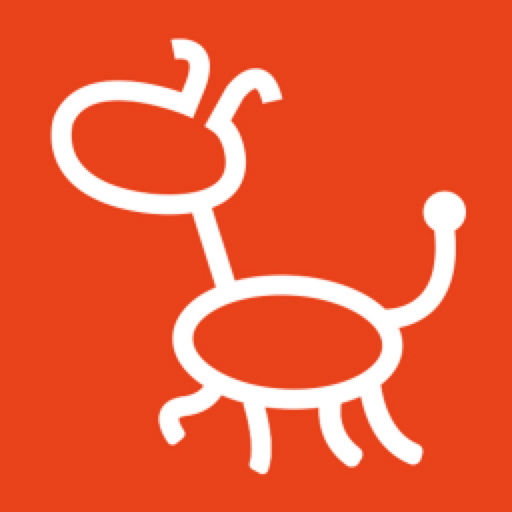
Reallusion Cartoon Animator

Apeaksoft Screen Recorder(屏幕录像软件)

Aiseesoft Game Recorder(游戏录制软件)

TuneFab Screen Recorder(屏幕录制软件)

Zeallsoft Super Audio Recorder(音频录制软件)

GiliSoft Audio Recorder Pro(音频录制软件)

Easy Video Reverser(视频倒放软件)

Xilisoft Cycle8 FilmSpirit(创意视频制作工具)

ppmake(印记工坊软件)

Plays(游戏录屏软件)

Express Animate(动画制作软件)










